電子メールを送信するためのDNNのSMTP設定の構成
ウェブサイト経由でメールを送信するようにDNNのSMTP設定を構成するには、最初にメールを中継できるメールアカウントが必要です。また、ホストユーザーの電子メールアドレスを適切な値に設定する必要があります。そうしないと、DNNを介してメールを送信できなくなります。たとえば、GSuiteなどのサードパーティからのメールを中継できるアカウントをお持ちでない場合は、専用のメール中継サーバーの1つで無料のアカウントを提供させていただきます。 Managed.comのコントロールパネルでサポートチケットを開くだけで、技術者の1人が喜んでお手伝いします。サードパーティモジュールに関するメモ 以下の情報は、特にDNNのネイティブSMTP設定に適用されますが、サードパーティのモジュールには非常によく似た設定があり、それに応じて設定する必要があります。さらに、DNNの組み込み機能を介してメールを送信できるが、サードパーティのモジュールを介してメールを送信できない場合は、Managed.comではなくモジュール開発者にサポートを求める必要があります。
DNN 9+
DNN8以下
DNN9以降でメールを送信するための標準SMTP構成
DNNの新しい「PersonaBar」は、DNNWebサイト経由でメールを送信するために変更する必要のある設定の場所を変更しました。次の手順をご覧ください。- まず、メールリレーサービスを私たちのチームがプロビジョニングする必要があります。これは、最初にサインアップしたときにすでに行われている可能性があります。
- 設定>サーバーに移動します
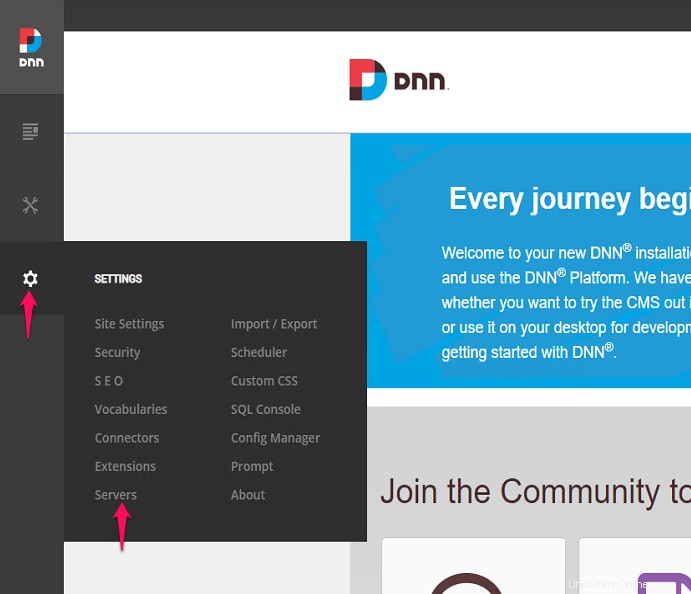
- Managed.comサポートが提供する情報を使用して、下の画像が示すように設定を入力し、[SMTP設定のテスト]をクリックして設定をテストします。 設定ペインの下部にある'ボタン
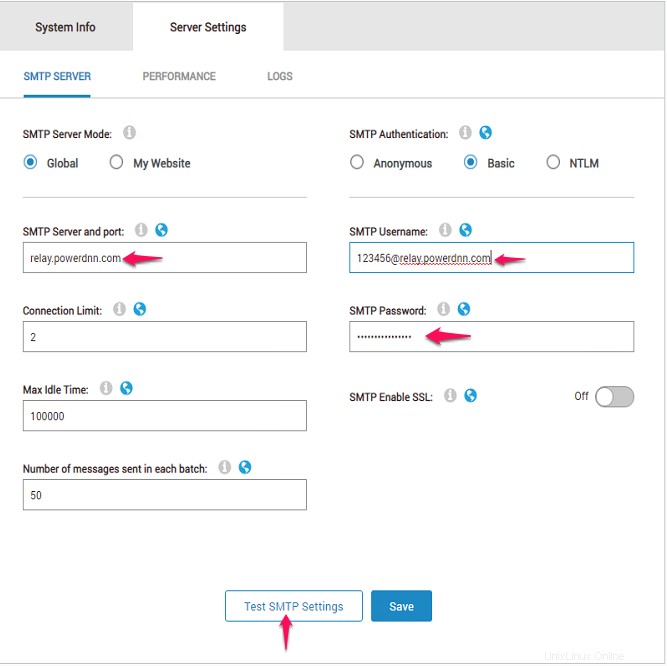
- [SMTP設定のテスト]をクリックした後 'ボタンをクリックすると、テストメールの送信に問題があったかどうかを示すステータスメッセージが表示されます
- メールが正常に送信されたら、[保存]をクリックします 。下の画像のような問題が発生したことを示すメッセージが表示された場合は、次の問題の可能性を確認してください。
-全体を使用していることを確認します SMTPユーザー名としてのメールアドレスの
-スペースがないことを確認してください パスワードの前または後
-正しいパスワードを使用していることを確認してください
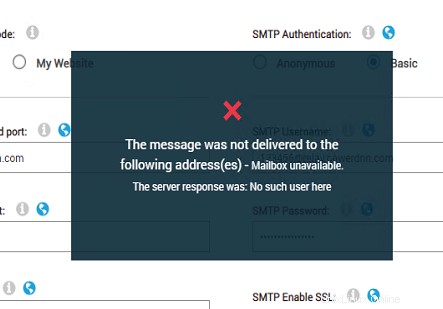
- それでもDNNを使用してメールを送信できない場合は、Managed.comコントロールパネルからチケットを送信してください。
DNN8以下でメールを送信するための標準SMTP構成
- まず、メールリレーサービスを私たちのチームがプロビジョニングする必要があります。これは、最初にサインアップしたときにすでに行われている可能性があります。
- ホスト>ホスト設定に移動します
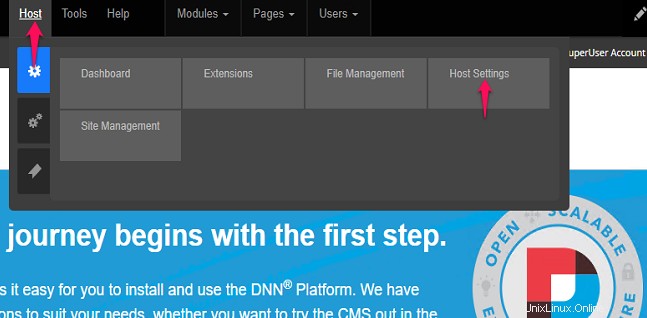
- 「詳細設定」に移動します 'タブ
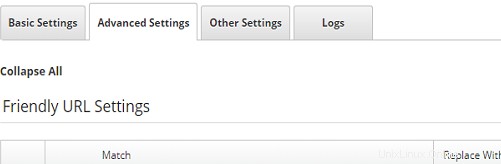
- 'SMTPサーバー設定に移動します 'セクションとSMTPサーバーとポートを入力し、'基本を選択します 'SMTP認証として、適切な'SMTPユーザー名をDNNに提供します 'および'SMTPパスワード '。すべての情報を入力したら、[SMTP設定のテスト]をクリックして設定をテストします 'ボタン。
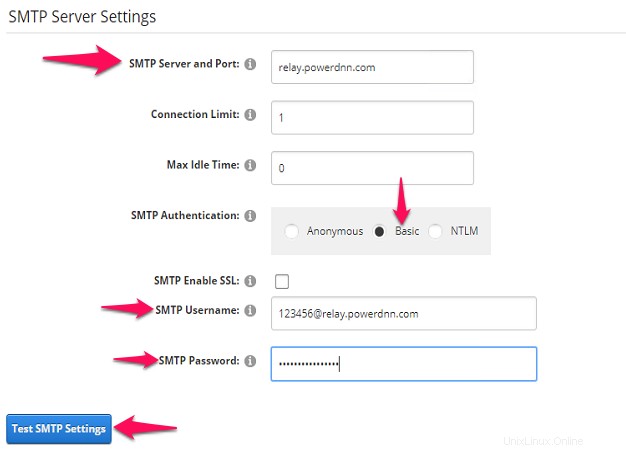
- メールが正常に送信されたら、更新をクリックします ページ下部のボタン。下の画像のような問題が発生したことを示すメッセージが表示された場合は、次の問題の可能性を確認してください。
-全体を使用していることを確認します SMTPユーザー名としてのメールアドレスの
-スペースがないことを確認してください パスワードの前または後
-正しいパスワードを使用していることを確認してください
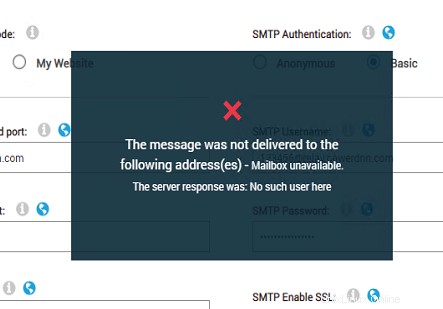
- それでもDNNを使用してメールを送信できない場合は、Managed.comコントロールパネルからチケットを送信してください。